運用中にオンプレミス側のスケジュールサーバやWindows Azure連携機能で異常が発生した場合の対処について説明します。
Windows Azure連携機能のコマンドが異常終了した場合は、コマンドの復帰値および出力メッセージを確認してください。メッセージの意味と処置については“第8章 メッセージ”を参照し、必要に応じて対処してください。
デプロイメント制御コマンドおよびクラウドジョブ実行依頼コマンドが実行中に、スケジュールサーバで何らかの異常が発生し、コマンドが異常終了した場合についての動作と対処について説明します。
デプロイメント制御コマンド実行中に何らかの異常が発生した場合、デプロイメントの作成/削除または設定変更が成功するかどうかは通信の状態と異常が発生したタイミングによって異なります。管理ポータルサイトにサインインして、デプロイメントの状態を確認してください。
デプロイメント作成(jmcloudazdep create)時に異常が発生して処理が中断した場合は、BLOB上に中間ファイルが残る可能性があるため、対処が必要です。
デプロイメント制御コマンドは、デプロイメント作成(jmcloudazdep create)時に、サービスパッケージファイルを一時的にWindows AzureストレージサービスのBLOBに格納します。異常が発生して処理が中断するタイミングによっては、本BLOBがWindows Azureストレージサービスに残ってしまう場合があります。
デプロイメント作成時にシステムに異常が発生した場合やコマンドが異常終了した場合は、Windows Azure連携クリーンアップコマンド(jmcloudazcleanup -d デプロイメント識別子)を実行して、残存したBLOBをWindows Azure上から削除してください。
クラウドジョブ実行依頼コマンド実行中に何らかの異常が発生して処理が中断した場合、Windows Azure上のクラウドジョブが強制終了するかどうかは、クラウドジョブの終了と異常が発生したタイミングによって異なります。
Window Azure上でクラウドジョブが実行中だった場合は、クラウドジョブ実行依頼コマンドが異常終了したことで、ハートビートキューによる稼働確認ができなくなるため、クラウドジョブ実行エージェントが実行中のクラウドジョブを強制終了します。この時の処理の流れを以下に示します。
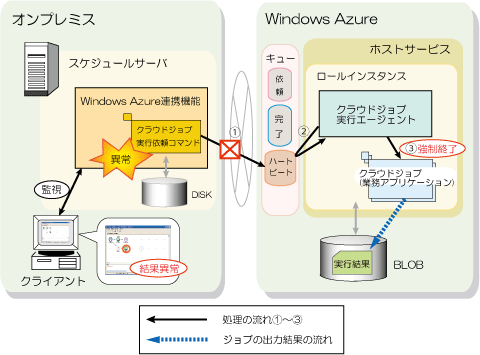
また、ジョブの終了コードが201以上の場合は、スケジュールサーバまたはクラウドジョブ実行依頼コマンド自身で異常が発生しています。
クラウドジョブ実行依頼コマンドは、起動時にWindows Azure上に完了キューとハートビートキューを作成します。また、クラウドジョブ実行依頼コマンドにより起動されたクラウドジョブは、実行結果をWindows AzureストレージサービスのBLOBに出力します。
これらのWindows Azure上に作成されたリソースは、通常は“1.6 クラウドジョブの実行の流れ”の“クラウドジョブ実行完了の流れ”のように完了時に削除されます。しかし、異常が発生したタイミングによっては、そのまま残ってしまう場合があります。
クラウドジョブ実行依頼コマンド実行中にシステムに異常が発生した場合やコマンドが異常終了した場合は、Windows Azure連携クリーンアップコマンド(jmcloudazcleanup -r ロール識別子)を実行して、Windows Azure上に残存したこれらのリソースを削除してください。
クラウドジョブのBLOB出力情報は、Windows Azure連携クリーンアップコマンドが取得し、オンプレミス側の以下に格納します。ファイルを参照して、クラウドジョブの実行状況を確認してください。
BLOBデータの格納先とファイル名
フォルダ名:
[Windows Azure連携機能インストールディレクトリ]\mpjmcloud\spool\作成日時 |
注)“作成日時”は、フォルダ作成日時の年“YYYY”月“MM”日“DD”時“HH”分“MM”を並べた形式
ファイル名:
識別子-result.txt |
注)“識別子”は、“グローバル一意識別子”-“サブシステム番号”-“ジョブID”の形式
Windows Azure連携クリーンアップコマンドを実行した時の処理の流れを以下に示します。
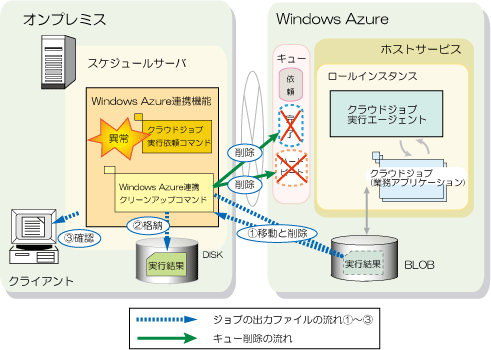
異常終了したコマンドについて対処を行った後、必要に応じて再度実行してください。